怎么删除我的电脑里的360云盘 删除我的电脑里的360云盘的步骤
时间:2017-07-04 来源:互联网 浏览量:
今天给大家带来怎么删除我的电脑里的360云盘,删除我的电脑里的360云盘的步骤,让您轻松解决问题。
360云盘在安装后总会在我的电脑里其它选项显示有360云盘字样,也就是有一个虚拟磁盘,在离线状态下虚拟磁盘是没用的,在线状态下也不需要它,那么怎么删除它,很简单的操作,一起来看一看吧。具体方法如下:
1首先打开并登录你的云盘,在云盘界面右上角最小化图标的左侧有一个向下的三角号,也就是云盘选项按钮,我们单击一下,找到设置,单击设置,打开设置对话框
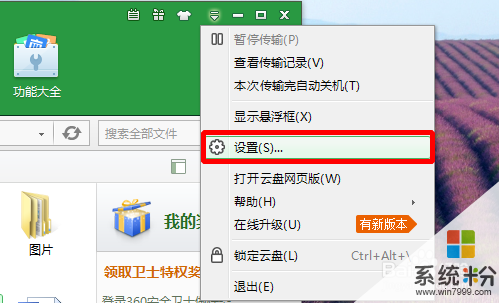 2
2在设置对话框我们看到,常规选项下--其它--在我的电脑中显示360云盘处于勾选状态,我们将这个勾选去掉,也就是在勾的位置单击,然后单击确定。
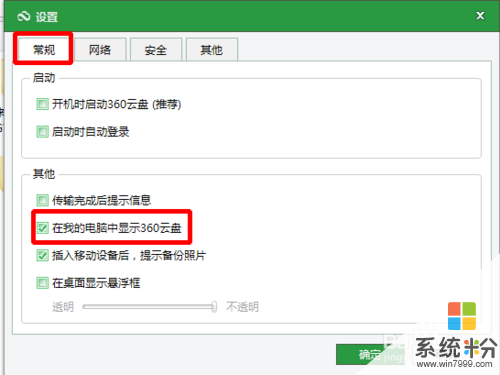
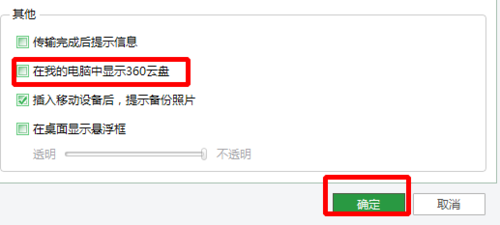 3
3这个时候再到计算机--我的电脑下就可以看到该图标已经消失了。
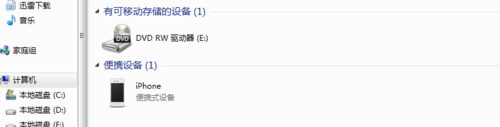 4
4很简单的设置,希望对大家有帮助。
以上就是怎么删除我的电脑里的360云盘,删除我的电脑里的360云盘的步骤教程,希望本文中能帮您解决问题。
我要分享:
相关教程
- ·怎么删除我的电脑里的百度云管家图标 删除我的电脑里的百度云管家图标的方法
- ·删除微云客户端在“我的电脑”里添加的图标的方法 怎么删除微云客户端在“我的电脑”里添加的图标
- ·如何样删除我的电脑里的百度云管家图标 样删除我的电脑里的百度云管家图标的方法
- ·360云盘关闭了吗;360云盘关闭的话里面的文件怎么办
- ·360云盘如何免费领取 在哪里领取360免费云盘
- ·360云盘误删如何找回 360云盘误删找回的方法有哪些
- ·戴尔笔记本怎么设置启动项 Dell电脑如何在Bios中设置启动项
- ·xls日期格式修改 Excel表格中日期格式修改教程
- ·苹果13电源键怎么设置关机 苹果13电源键关机步骤
- ·word表格内自动换行 Word文档表格单元格自动换行设置方法
